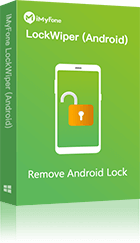Při používání mobilního telefonu se nevyhnutelně setkáváme s potřebou vyřešit, jak resetovat telefon, například při výměně telefonu, zlepšení rychlosti systému a podobně. Jak tedy reset telefonu z Androidem, abychom získali maximální výhody?

Zde je super průvodce, jak dát telefon do továrního nastavení bez hesla. Kromě běžných metod, které jsou integrované v systému pro resetování telefonu, můžete také přeinstalovat operační systém telefonu prostřednictvím Režimu obnovy nebo počítače. Podívejme se, jak obnovení telefonu do továrního nastavení u některých hlavních značek na trhu, jako jsou Samsung, Xiaomi, Sony a LG!
Základní metody, jak dát telefon do továrního nastavení Android
1 Jak dát mobil do továrního nastavení přes Nastavení
Použití aplikace Nastavení je jedním z nejjednodušších způsobů reset Android telefonu. Stačí přejít do sekce Zálohování a resetování v Nastavení. Tento postup však vyžaduje zadání hesla zařízení. Postup se může lišit v závislosti na značce a modelu zařízení.
Postupujte podle těchto pokynů pro tvrdý reset telefonu s Androidem přes Nastavení:
Krok 1. Na domovské obrazovce telefonu přejděte do „Nastavení“ > „Systém“ > „Obnovení“.
Krok 2. Klikněte na „Obnovení továrních dat“, přečtěte si a potvrďte zobrazené informace, poté klikněte na „Obnovit telefon“.
Krok 3. Po zadání hesla pro odemknutí obrazovky, například vzoru, PINu nebo hesla, klikněte na „Vymazat vše“.
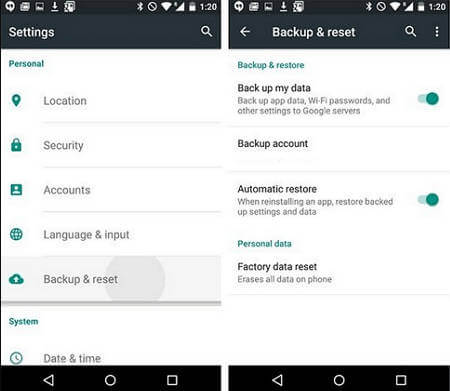
2 Jak tovární nastavení Android přes Režim obnovy
Další jednoduchou metodou pro obnovení továrního nastavení Android bez hesla je Režim obnovy. Režim obnovy je dostupný na všech zařízeních s Androidem a tato metoda může být užitečná, pokud nemůžete zařízení spustit z nějakého důvodu nebo jste zapomněli heslo zařízení k resetování přes Nastavení.
Postupujte podle těchto pokynů pro reset telefonu do továrního nastavení bez hesla:
Krok 1. Vypněte zařízení.
Krok 2. Jakmile je zařízení vypnuté, současně stiskněte a držte tlačítka Napájení a Hlasitost nahoru.
Krok 3. Držte tlačítka, dokud se nezobrazí logo Android. Otevře se Režim obnovy.
Krok 4. Pomocí tlačítek pro hlasitost na vašem zařízení navigujte mezi možnostmi a vyberte Wipe data/factory reset.
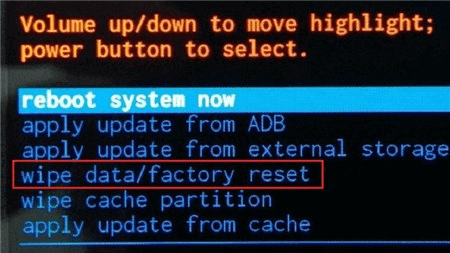
Krok 5. Problém, jak obnovit telefon do továrního nastavení, bude brzy vyřešen.
Poznámka:
Způsob vstupu do režimu obnovení se může lišit v závislosti na značce a modelu zařízení. Pokud vám výše uvedený postup nevyhovuje nebo nechcete přijít o žádná data, můžete zkusit jiný způsob řešení, jak dostat telefon do továrního nastavení.
3 Jak dát telefon do továrního nastavení bez hesla Android
Pokud si nepamatujete heslo zařízení a nechcete z nějakého důvodu používat Režim obnovy, existuje další způsob, jak uvést telefon do továrního nastavení.
iMyFone LockWiper (Android) vám může v tomto případě pomoci. Je to výkonný nástroj pro odstranění uzamčení obrazovky Androidu, který dokáže stáhnout a nainstalovat kompatibilní firmware na zařízení, čímž nastavení telefonu do továrního nastavení bez hesla.
Hlavní funkce LockWiper (Android):
- Resetujte libovolné zařízení s Androidem bez zadání hesla.
- Odstraňte všechny typy uzamčení obrazovky, včetně otisků prstů, nevím gesto, PIN kódů atd.
- Resetování zařízení nebo odstranění uzamčení obrazovky pomocí tohoto nástroje je snadné jako 1-2-3.
- Rychle obejděte FRP zámek na zařízeních Android bez zadání přihlašovacích údajů Google účtu.
Video návody na jak nastavit tovární nastavení Android bez hesla pomocí počítače:
Postupujte podle těchto pokynů pro obnova továrního nastavení Android bez hesla pomocí LockWiper (Android):
Krok 1. Nainstalujte LockWiper (Android) na váš počítač. Po instalaci softwaru jej spusťte a klikněte na možnost Odstranit bez ztráty dat na hlavní obrazovce.
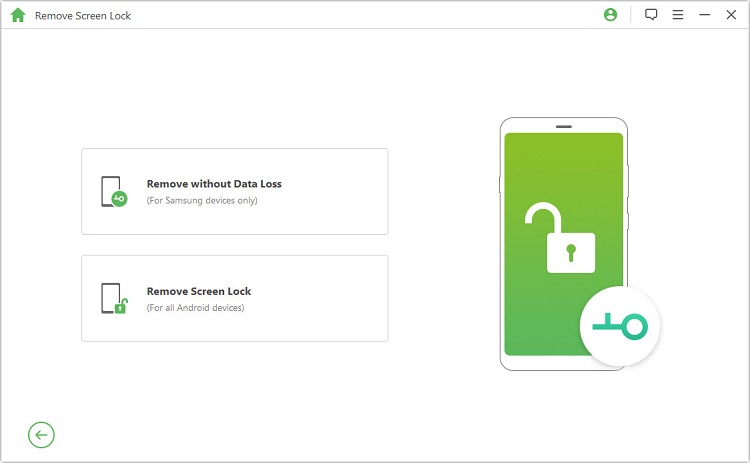
Krok 2. Klikněte na tlačítko Start a poté vyberte informace o vašem zařízení.
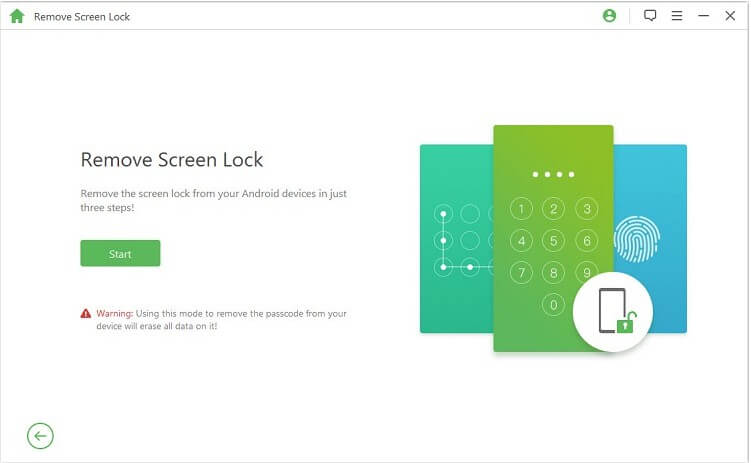
Krok 3. Stáhněte a nainstalujte balíček dat pro pokračování.
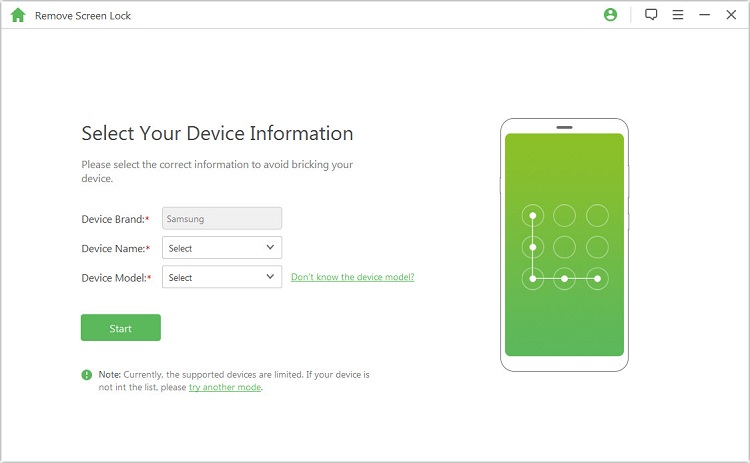
Krok 4. Postupujte podle průvodce pro nastavení zařízení a zahájení procesu odemykání.
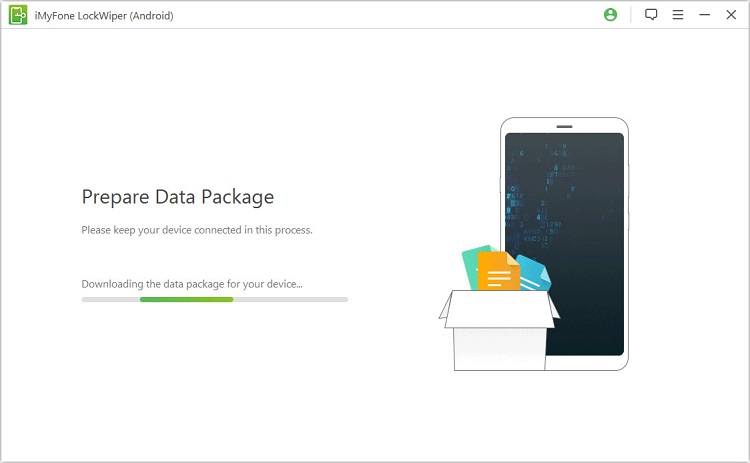
Krok 5. Nyní stačí počkat. Po dokončení procesu se telefon se systémem Android automaticky restartuje a vyřeší, jak obnovit tovární nastavení telefonu.
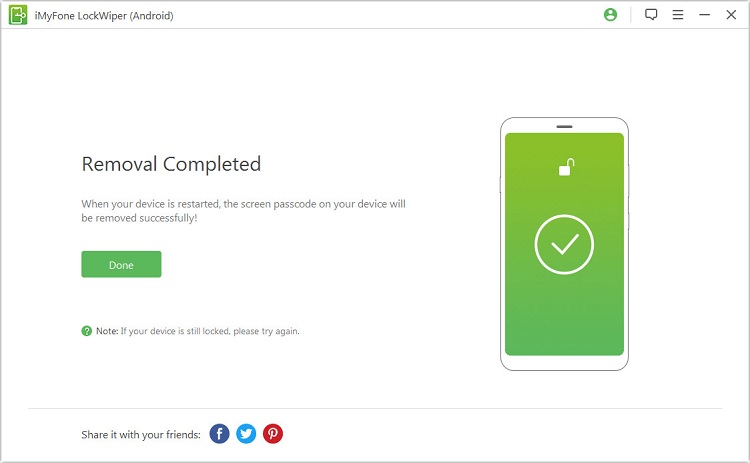
Poznámka:
Tento režim vám nepomůže vyřešit resetování telefonu, pokud nechcete přijít o všechna data v telefonu. Pokud potřebujete provést tovární resetování zařízení, můžete použít jiný režim - Odstranit uzamčení obrazovky pro všechna zařízení s Androidem.
Tovární nastavení telefonu Android různých značek
Existují specifické kroky pro hard reset telefonu Android různých značek a systémů. V následujícím textu se podíváme na konkrétní metody resetování pro hlavní běžné značky, abyste mohli vyřešit, jak dát Android do továrního nastavení pro váš model mobilního telefonu.
1 Jak vrátit telefon do továrního nastavení - Samsung
Metoda 1: Android obnova továrního nastavení - Režimu obnovení (Samsung)
Krok 1. Nejprve vypněte svůj telefon Samsung a současně stiskněte a držte tlačítka Hlasitost nahoru, Domů/Bixby a Napájení.
Krok 2. Jakmile se zobrazí logo Samsung, všechny tlačítka uvolněte.
Krok 3. Pomocí tlačítka pro hlasitost dolů vyberte možnost Wipe data / factory reset, poté stiskněte tlačítko napájení pro potvrzení.
Krok 4. Vyberte Yes — delete all user data a znovu stiskněte tlačítko napájení pro potvrzení. Tím se uvedení telefonu do továrního nastavení.
Metoda 2: Android obnovení továrního nastavení - Nastavení (Samsung)
Krok 1. Otevřete aplikaci Nastavení na vašem telefonu Samsung, klikněte na Obecné řízení > Obnovit a vyberte Obnovit tovární nastavení.
Krok 2. Přejeďte dolů pro potvrzení a klikněte na Obnovit > Smazat vše. Nakonec zadejte heslo účtu Samsung nebo heslo obrazovky a můžete vyřešit jak resetovat mobil do továrního nastavení.
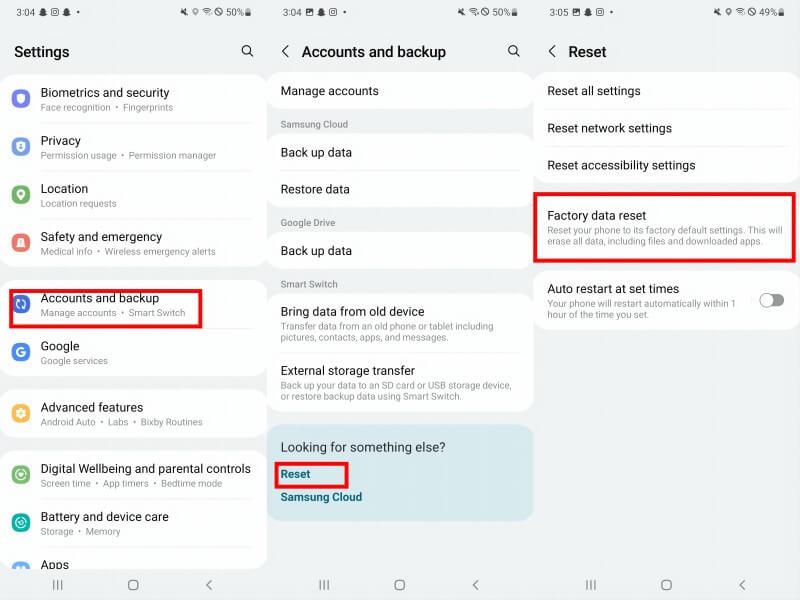
2 Jak obnovit tovární nastavení Android - Xiaomi
Krok 1. Otevřete svůj telefon Xiaomi a přejděte do Nastavení > Další nastavení.
Krok 2. Přejděte na konec a klikněte na Zálohování a resetování > Tovární resetování.
Krok 3. Potvrďte volbu Smazat všechna data a resetujte telefon Xiaomi podle toho, zda je nastaveno heslo obrazovky nebo je třeba zadat heslo.
3 Jak nastavit telefon do továrního nastavení - Sony
Krok 1. Otevřete zařízení Sony a přejděte do Nastavení > Systém > Pokročilé > Obnovit.
Krok 2. Vyberte možnost Smazat všechna data nebo Obnovit tovární nastavení (text se může lišit podle modelu), a poté znovu klikněte na Obnovit telefon.
Krok 3. Po zadání hesla pro odemčení obrazovky klikněte na Smazat všechna data > Potvrdit pro resetování telefonu Sony.
4 Jak udelat hard reset Android - LG
Metoda 1: Android reset do továrního nastavení in systémovém nastavení (LG)
Krok 1. Zapněte telefon LG a přejděte do Nastavení > Obecné > Restartovat a resetovat.
Krok 2. Klikněte na Obnovení továrních dat a po potvrzení budou vymazána data LG telefonu a přihlášený Google účet.
Metoda 2: Android tovární nastavení - Vstup do inženýrského režim (LG)
Krok 1. Nejprve vypněte telefon LG, poté stiskněte a držte tlačítko Napájení a Hlasitost dolů, dokud se nezobrazí logo LG. Uvolněte tlačítko napájení a znovu stiskněte a držte tlačítko napájení.
Krok 2. Když se zobrazí obrazovka továrního resetování, uvolněte všechna tlačítka, použijte tlačítka pro hlasitost nahoru a dolů k výběru možnosti resetování LG telefonu a potvrďte tlačítkem napájení.
5 Jak resetovat Android do továrního nastavení - Huawei
Krok 1. Přejděte na domovskou obrazovku a otevřete aplikaci "Nastavení".
Krok 2. Přejděte dolů a vyberte možnost "Systém". Zvolte "Obnovení" nebo "Resetování".
Krok 3. Vyberte "Obnovení továrních dat" nebo "Obnovit tovární nastavení".
Krok 4. Pokud budete vyzváni, potvrďte svůj záměr a případně zadejte heslo nebo PIN kód. Zvolte "Obnovit telefon" nebo "Vymazat vše" a potvrďte.
Závěr
Pokud znáte správnou metodu, můžete snadno vyřešit, jak dát telefon do továrního nastavení bez hesla. Nejjednodušší metodou je použití aplikace Nastavení. Pokud to není možné, můžete Android do továrního nastavení prostřednictvím Režimu obnovy.
Pokud ani tento postup nefunguje, doporučuje se použít nástroj iMyFone LockWiper (Android) pro odstranění uzamčení obrazovky a resetování telefonu bez hesla. Tento výkonný nástroj dokáže rychle resetovat jakékoli zařízení s Androidem jediným kliknutím.